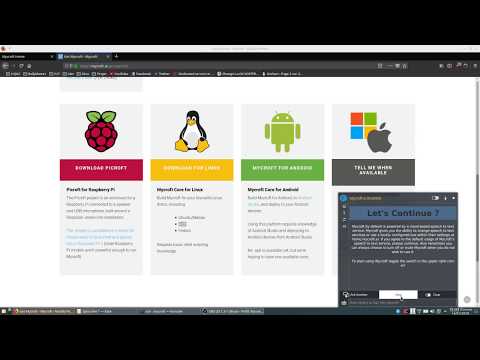L'année dernière, Apple a annoncé cette fonctionnalité lors de la WWDC 2017 et l'a récemment diffusée au public. Techniquement, vous avez toujours été en mesure de synchroniser iMessage entre vos appareils Apple, mais ce n’était pas une vraie synchronisation en soi. Tous les nouveaux iMessages envoyés ou reçus s'afficheraient sur tous vos appareils, mais la suppression d'une conversation sur un appareil ne la supprimerait pas de vos autres appareils. De plus, si vous configurez un nouvel appareil Apple, vos conversations iMessage ne seront pas affichées. Les messages dans iCloud corrigent tout cela.
Bien entendu, l’inconvénient de cette nouvelle fonctionnalité est que tous vos iMessages seront stockés et sauvegardés dans iCloud. Par conséquent, si vous ne profitez que des 5 Go gratuits d’Apple, vous le ferez sans doute, surtout si vous l’utilisez pour autre chose. La bonne nouvelle, toutefois, est que le niveau de 50 Go ne coûte que 0,99 $ par mois.
N'oubliez pas non plus que cela ne vous permet pas d'utiliser iMessage sur iCloud.com à partir d'une fenêtre de navigateur Web, c'est simplement pour synchroniser et sauvegarder vos iMessages sur vos appareils Apple.
Dans tous les cas, s’il s’agit d’une fonctionnalité qui vous intéresse, voici comment la configurer sur votre iPhone, iPad ou Mac.
Comment activer les messages dans iCloud sur votre iPhone ou iPad
Avant de commencer, vous devez vous assurer que votre iPhone ou iPad est mis à jour à au moins iOS 11.4. Lorsque cela est fait, ouvrez l’application Paramètres et appuyez sur votre nom en haut.



Comment activer les messages dans iCloud sur votre Mac
Sur macOS, vous devez d’abord vous assurer d’avoir mis à jour au moins macOS High Sierra 10.13.5. Cela fait, ouvrez l’application Messages, puis accédez à Messages> Préférences dans la barre de menus située dans le coin supérieur gauche de l’écran.